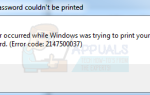Код ошибки 0x80073712 происходит, когда Компонентное обслуживание манифест поврежден. Вы получите эту ошибку, и обновление не будет установлено, и это происходит как в Windows 10 Mobile, так и в различных версиях Windows для настольных компьютеров.
Проблема с Windows 10 Mobile никого не исключает, это произошло для пользователей с совершенно новыми телефонами, которые должны быть немедленно обновлены до более новых сборок, а также для некоторых пользователей, которые пытались обновить через программу Insider. Обычно это происходит, когда у вас более старая сборка Windows 10 Mobile и вы пытаетесь обновить ее до самой новой, поскольку пользователи, выполняющие обновление прямо с Windows Phone 8.1, похоже, не имеют этой проблемы.
Есть несколько вещей, которые могут помочь вам решить эту проблему, и они варьируются от простых, которые не потребуют много времени, до некоторых, которые потребуют как времени, так и усилий на вашей стороне, но вы сможете решить эту проблему, нет важно время, необходимое.
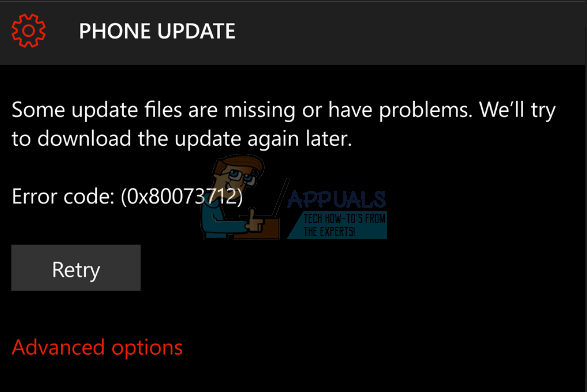
Способ 1: обновить прошивку
Некоторые устройства, такие как Lumia 950 и 950 XL, начали получать обновления прошивки сразу после их выпуска, и отсутствие последней версии прошивки на вашем устройстве может помешать вам продолжить обновление.
- Загрузите средство восстановления устройства Windows с веб-сайта Microsoft и установите его на свой компьютер.
- Используйте USB-кабель для подключения телефона к ПК. Если он не обнаружен автоматически, отключите его и выберите Мой телефон не был обнаружен Следуйте инструкциям. Если это по-прежнему не работает, попробуйте перезагрузить телефон, пока он подключен.
- Выбрать Установить программное обеспечение и дождитесь обновления вашего устройства. Обратите внимание, что вы не сможете использовать свой телефон, пока обновление не будет завершено.
Способ 2: запустить обновление без SD-карты
Наличие SD-карты на вашем устройстве во время запуска обновления может иногда сбивать ваше устройство с толку, поэтому вы можете попробовать удалить ее во время установки обновления.
- Открой настройки меню, затем выберите система, и наконец Размонтируйте ваша SD-карта.
- Удалить карту с вашего телефона.
- Убедитесь, что на вашем телефоне достаточно места — вы можете выполнить онлайн-поиск, чтобы узнать размер конкретного обновления, которое вы пытаетесь установить.
- Снова откройте настройки меню, и на этот раз Обновить безопасность, затем Телефон и обновление. Запустите обновление, и дождаться его завершения. Это может занять больше времени, чем обычно, в зависимости от конкретного обновления и скорости вашего интернета, но в конечном итоге это должно сработать.
Способ 3: откат до 8.1, затем установить обновление напрямую
В качестве последнего средства для пользователей, которые пришли с устройств, которые изначально поставлялись с Windows 8.1, вы можете откатиться до Windows 8.1, а затем обновить до Windows 10 через Insider Preview.
- Используйте шаги 1-3 первого метода для откат в Windows Phone 8.1. Средство восстановления устройства Windows сообщит вам, что последняя официальная программа для вашего телефона Windows Phone 8.1, так как вы использовали Insider Preview, чтобы добраться до Windows 10.
- Открой хранить и скачать Windows Insider
- Откройте его, включите ваше устройство, выберите свое кольцо сборки и перезагрузите компьютер.
- Идти к настройки, и выбрать Обновление телефона, затем проверьте наличие обновлений.
- Запустите доступное обновление, которое обновит ваш телефон до последней версии Windows 10 Mobile.
В Windows 10, будь то телефоны или компьютеры, было много ошибок и ошибок, которые все еще преследуют многих пользователей. Однако, если вы выполните описанные выше методы, ваше устройство будет работать под управлением последней версии Windows 10 Mobile в кратчайшие сроки.